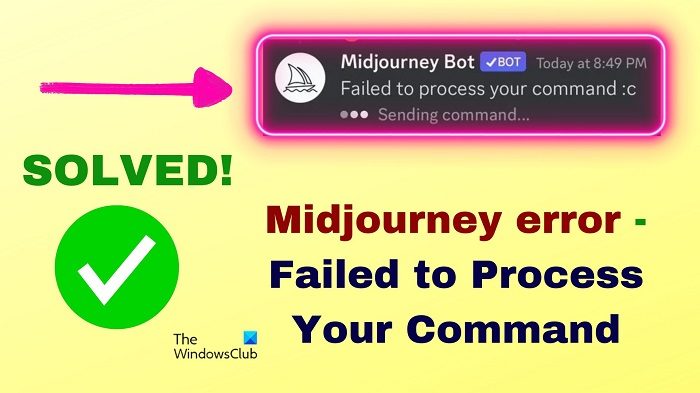KI hat sich stark verändert, insbesondere in der Content-Branche. Früher wurden Bilder auf Stockbild-Websites zu Premiumpreisen verkauft. Jetzt kann jedoch jeder kostenlos KI-generierte Bilder erstellen. Midjourney ist die beliebteste Plattform zum Erstellen KI-generierter Bilder. Aber manchmal stoßen Benutzer auf den Fehler Midjourney Bot konnte Ihren Befehl nicht verarbeiten wenn sie die Eingabeaufforderungen auf dem Discord-Server von Midjourney eingeben.
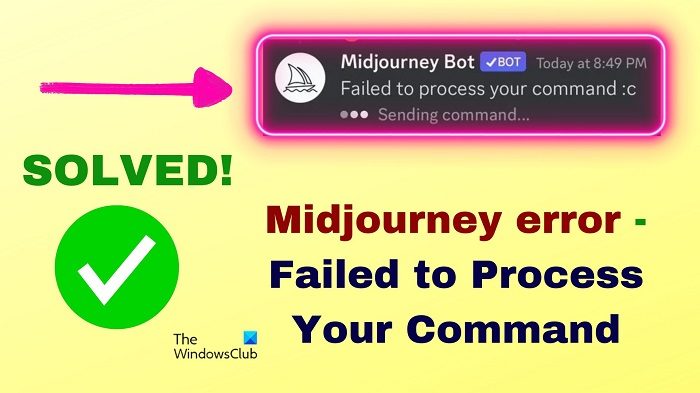
Der Midjourney Bot konnte Ihren Befehl nicht verarbeiten wird entweder durch einen ausgelasteten Server oder Standortbeschränkungen verursacht. Da Midjourney in letzter Zeit sehr beliebt ist, bleibt der Server normalerweise ausgelastet. Außerdem haben viele Länder und Gerichtsbarkeiten Midjourney verboten.
Midjourney Bot konnte Ihren Befehl nicht verarbeiten
Wenn Sie dem entgegenwirken Midjourney Bot konnte Ihren Befehl nicht verarbeiten auf Ihrem System, dann versuchen Sie bitte nacheinander die folgenden Lösungen:
- Warten Sie, bis der Server wiederhergestellt ist
- Verlassen Sie den Midjourney-Server und treten Sie ihm wieder bei
- Verwenden Sie ein VPN
- Melden Sie sich ab und wieder bei Discord an
- Leeren Sie den Discord-Cache
1]Warten Sie, bis der Server wiederhergestellt ist
Wenn eine Website nicht mehr funktioniert, überprüfen wir ihren Serverstatus. Allerdings nutzt Midjourney für die Kommunikation mit seinen Nutzern den Discord-Server. Midjourney gibt das nicht zurück Ihr Befehl konnte nicht verarbeitet werden Fehler tritt nur dann auf, wenn der Server ausgefallen ist, aber auch, wenn der Server ausgelastet ist. Letzteres kommt recht häufig vor. Sie können also nur darauf warten, dass der Server etwas frei wird.
2]Verlassen Sie den Midjourney-Server und treten Sie ihm wieder bei
Wenn Sie wiederholt versucht haben, Eingabeaufforderungen von Ihrem Konto aus zu generieren, könnten die Versuche überlastet sein. In diesem Fall können Sie den Midjourney-Server verlassen und ihm erneut beitreten. Dadurch wird die Sitzung erneut gestartet. Das Verfahren ist wie folgt:
Wenn Ihr Midjourney-Konto in Discord geöffnet ist, klicken Sie auf den nach unten zeigenden Pfeil, der dem Midjourney-Symbol zugeordnet ist.
Klicke auf Verlassen Sie den Server Das ist die letzte Option.
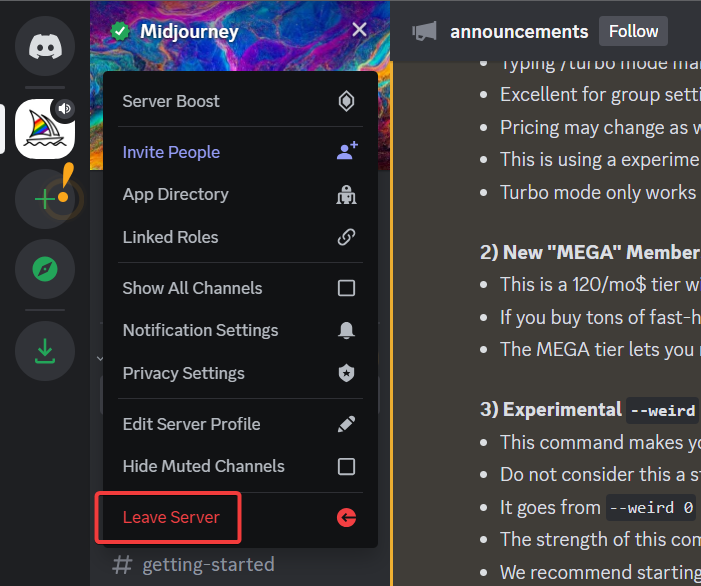
Klicke auf Verlassen Sie den Server noch einmal auf die Aufforderung hin.
Jetzt müssen Sie sich erneut dem Server anschließen.
Gehe zu Midjourney.com.
Klicke auf Nehmen Sie an der Beta teil.
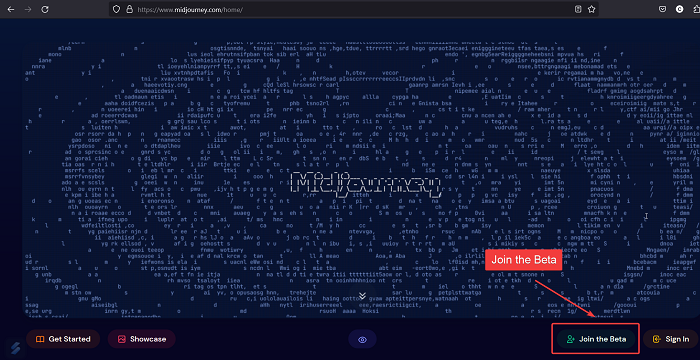
Klicke auf Einladung annehmen.
Überprüfen Sie das Captcha.
Wählen Weiter zum Discord-Server.
Versuchen Sie nun, dieselbe Eingabeaufforderung einzugeben, und prüfen Sie, ob sie funktioniert.
3]Verwenden Sie ein VPN
Wie bereits erwähnt, können Standortbeschränkungen einer der Gründe für den Fehler „Failed to Process Your Command“ auf Midjourney sein. Um diese Einschränkungen zu umgehen, können Sie ein kostenloses VPN-Tool verwenden. Mit dem VPN können Sie die Einschränkungen umgehen. Wir empfehlen die Verwendung des Servers für die USA, Großbritannien oder jedes andere Land, in dem Midjourney bekanntermaßen funktioniert.
4]Melden Sie sich ab und wieder bei Discord an
Midjourney generiert auf seiner eigenen Website keine KI-Bilder. Zu diesem Zweck wird ein Discord-Server verwendet. Daher kann es hilfreich sein, sich von Discord abzumelden und wieder anzumelden. Das Verfahren ist wie folgt:
Sie werden Ihren Discord-Benutzernamen in der unteren linken Ecke des Bildschirms sehen.
Klicken Sie auf das zahnradförmige Symbol neben dem Discord-Benutzernamen. Dadurch werden die Benutzereinstellungen geöffnet.
Scrollen Sie im linken Bereich nach unten zum Ende des Menüs.
Klicke auf Ausloggen.

Klicke auf Ausloggen noch einmal auf die Sicherheitsabfrage.
Sie werden zum weitergeleitet Discord-Anmeldebildschirm.
Da Ihre Anmeldeinformationen bereits ausgefüllt sind (oder Sie sie erneut ausfüllen können), klicken Sie auf Anmeldung.
5]Discord-Cache leeren
Einige Benutzer nutzen Discord über ihre Website und andere über die Discord Desktop-App. Wenn Sie die Discord Desktop-App verwenden, werden Cache-Dateien auf Ihrem System gespeichert. Wenn diese Dateien beschädigt werden, treten Fehler wie auf Ihr Befehl konnte nicht verarbeitet werden kann auftreten. Um dies zu beheben, können Sie den Discord-Cache leeren. Das Verfahren ist wie folgt:
Drücken Sie Win+R, um das Ausführungsfenster zu öffnen.
Kopieren Sie den folgenden Befehl und fügen Sie ihn in das Ausführungsfenster ein.
%appdata%\discord
Löschen Sie die genannten Ordner Cache, Code-Cache, Und GPUCache.
Versuchen Sie nun noch einmal, die Midjourney-Eingabeaufforderungen einzugeben.
Warum kann Midjourney meinen Befehl nicht verarbeiten?
Midjourney kann Ihren Befehl möglicherweise aufgrund von Serverproblemen nicht verarbeiten. Bei den meisten anderen Anwendungen ist der Server selten ausgelastet oder ausgefallen. Bei Midjourney kommt es jedoch häufig vor, dass der Server ausgelastet ist. In diesem Fall müssen Sie eine Weile warten und es dann erneut versuchen.
Warum funktioniert mein Midjourney nicht?
Falls Midjourney auf Ihrem System nicht funktioniert, prüfen Sie bitte vor allem, ob Serverprobleme vorliegen. Dann aktualisieren Sie Ihre Discord-App, denn es ist wichtig, die neueste Version der Discord-App zu verwenden. Abschließend können Sie Ihr Abonnement und Ihr Konto überprüfen.